फ़ायरफ़ॉक्स में पता बार गायब हो गया
अपने लापता फ़ायरफ़ॉक्स एड्रेस बार को फिर से प्रदर्शित करने के लिए, आप पहले फ़ायरफ़ॉक्स व्यू सेटिंग्स का उपयोग करने का प्रयास कर सकते हैं। यदि वह काम नहीं करता है, तो आपको समस्या को ठीक करने के लिए एक विशिष्ट फ़ायरफ़ॉक्स फ़ाइल को हटाना होगा। आप यहां पता लगा सकते हैं कि आप दोनों कैसे कर सकते हैं।

पता बार दिखाएं जो गायब हो गया है
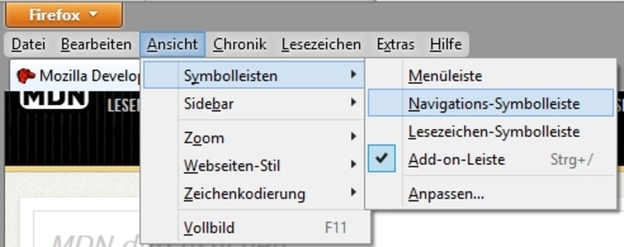
यदि आप फ़ायरफ़ॉक्स में अपना पता बार नहीं देख सकते हैं, तो आपके पास इसे फिर से प्रदर्शित करने के लिए दो विकल्प हैं:
- समस्या को ठीक करने का सबसे आसान और तेज़ तरीका यह हो सकता है कि आप अपने चले गए एड्रेस बार के लिए टूलबार लाएँ।
- आपको बस इतना करना है कि इसे फिर से सक्रिय करने के लिए "नेविगेशन टूलबार" पर "टूलबार्स" के अंतर्गत "व्यू" के अंतर्गत मेनू में क्लिक करें।
- आप "नेविगेशन टूलबार" के सामने प्रदर्शित होने वाले एक टिक द्वारा सक्रियण को पहचान सकते हैं।
- यदि आप मेनू बार नहीं देख सकते हैं क्योंकि आपका ऑपरेटिंग सिस्टम विंडोज 7 या विंडोज विस्टा है आपको पहले से ऑल्ट की को प्रेस करना होगा ताकि मेन्यू बार दिखाई दे मर्जी।
- यदि पता बार अभी भी गायब हो जाता है, तो फ़ायरफ़ॉक्स फ़ाइल "localstore.rdf" शायद ख़राब है और आपको इसे हटाना होगा।
- जब आप पुनरारंभ करते हैं तो फ़ायरफ़ॉक्स फ़ाइल को फिर से बनाता है ताकि आप अपना पता बार फिर से देख सकें।
गैर-प्रतिक्रिया प्लगइन - संभावित समाधान
यदि आपको ब्राउज़र में एक त्रुटि संदेश मिलता है कि एक अनुत्तरदायी है ...
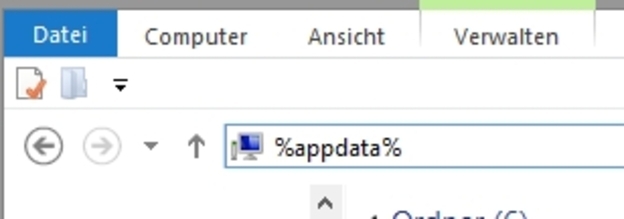
फ़ायरफ़ॉक्स फ़ाइल "localstore.rdf" हटाएं
"localstore.rdf" फ़ाइल को हटाने में सक्षम होने के लिए, आपको फ़ायरफ़ॉक्स प्रोफ़ाइल फ़ोल्डर में जाना होगा:
- यदि आप Windows XP का उपयोग कर रहे हैं, तो आपको पहले अपना My Computer खोलना होगा और फिर उस हार्ड ड्राइव पर डबल-क्लिक करना होगा जहां आपने Windows स्थापित किया था। यह ज्यादातर "सी" है।
- फिर "दस्तावेज़ और सेटिंग्स" फ़ोल्डर खोलें और फिर वह फ़ोल्डर जिसका नाम आपके उपयोगकर्ता नाम के समान है। फिर आपको एक के बाद एक सब-फोल्डर्स "मोज़िला", "फ़ायरफ़ॉक्स" और अंत में "प्रोफाइल्स" को खोलना होगा। वहां आपको "localstore.pdf" फ़ाइल मिलेगी, जिसे आप सामान्य रूप से चुनकर और फिर Delete कुंजी दबाकर हटा सकते हैं।
- विंडोज विस्टा और विंडोज 7 के तहत आपको फाइल "AppData" फोल्डर में मिलेगी। आप इसे आसानी से विंडोज + आर दबाकर, फिर "% एपडेटा%" दर्ज करके और "ओके" पर क्लिक करके आसानी से खोल सकते हैं।
- फिर रोमिंग, मोज़िला, फ़ायरफ़ॉक्स और प्रोफाइल फ़ोल्डर खोलें और localstore.rdf हटाएं।
- अब जब आप Firefox को पुनरारंभ करते हैं, तो आपका गुम पता बार वापस आ जाता है।
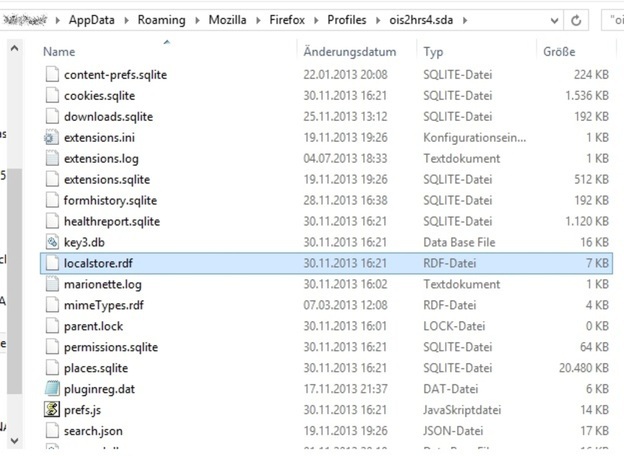
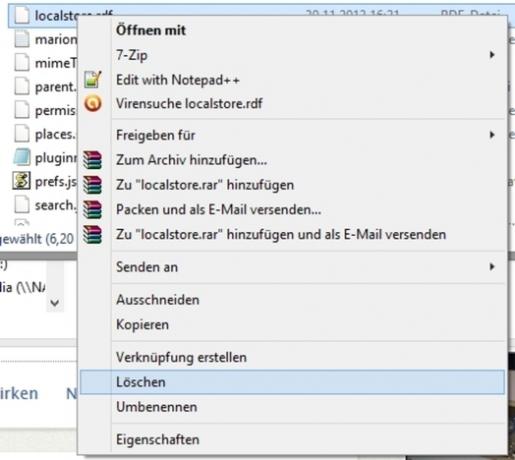
आपको यह लेख कितना उपयोगी लगा?


